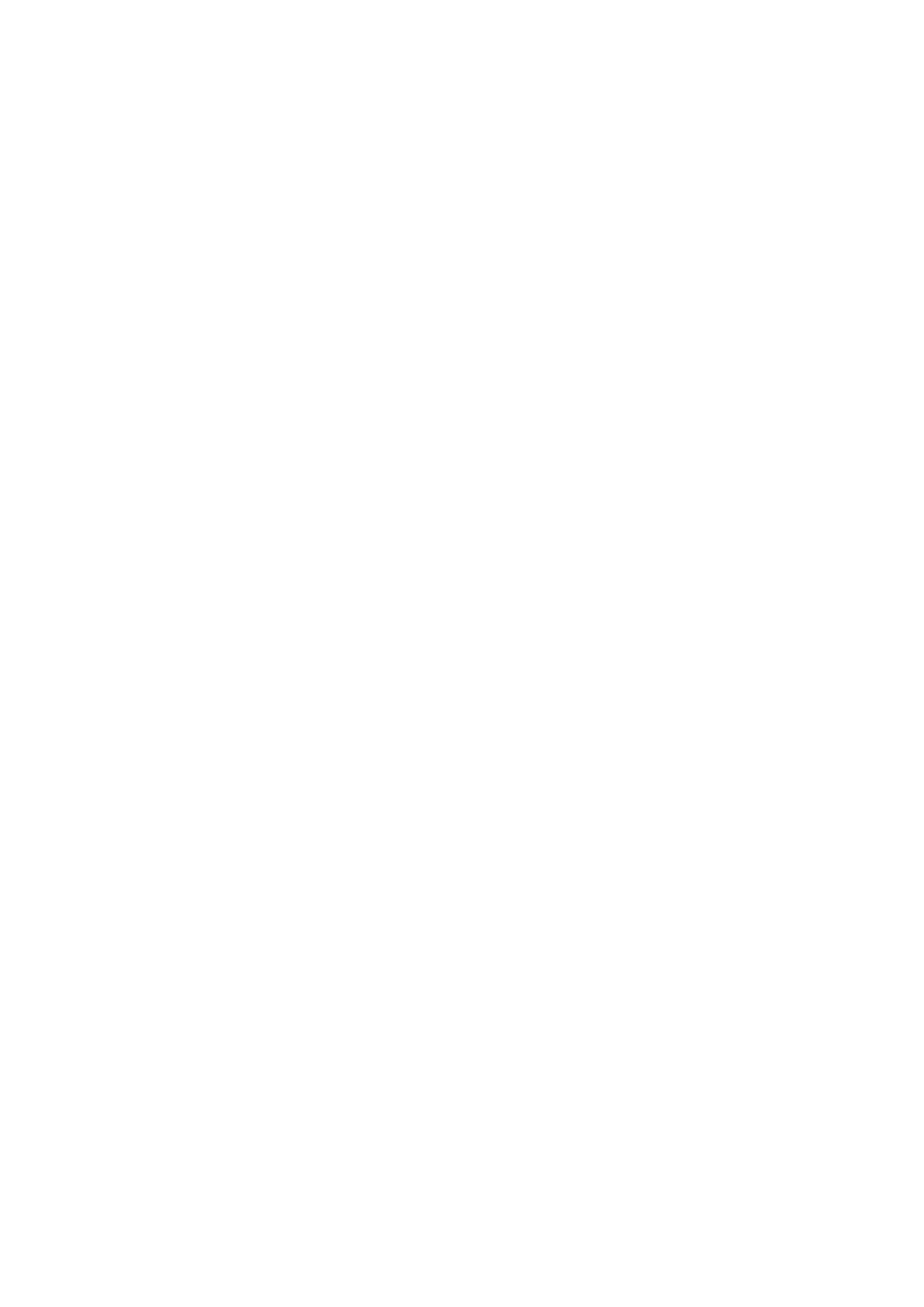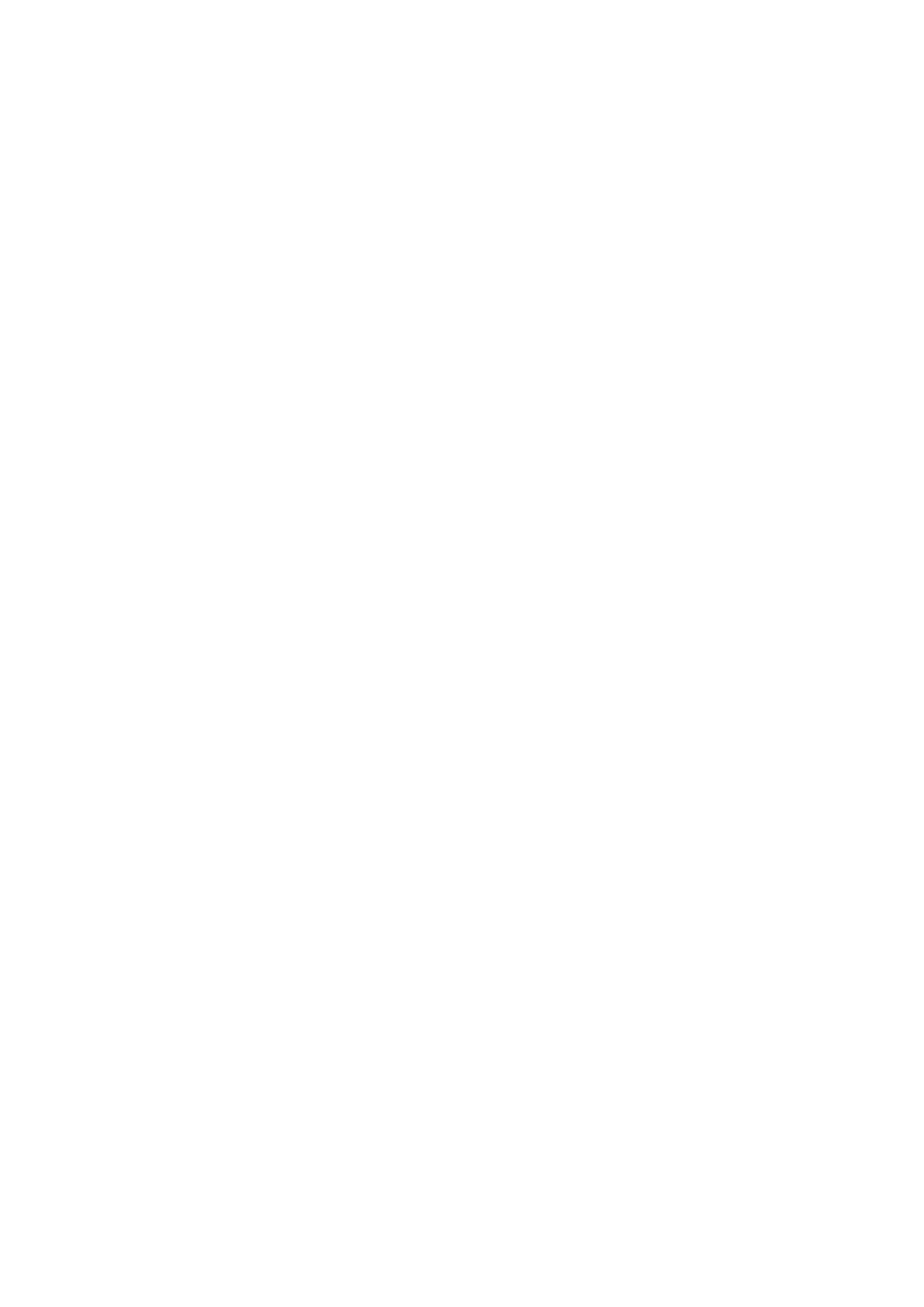
Sommario
Introduzione ...................................................................................................................................................... 2
Uso del manuale ....................................................................................................................................................... 3
Notazioni utilizzate nel manuale ............................................................................................................................. 4
Esonero di responsabilità ........................................................................................................................................... 5
Copyright .................................................................................................................................................................. 6
Marchi ...................................................................................................................................................................... 7
Informazioni sul driver ............................................................................................................................. 9
Prima dell'utilizzo ........................................................................................................................................ 12
Controllo pre-installazione .................................................................................................................. 14
Requisiti di sistema ................................................................................................................................................. 15
Note e avvisi relativi all'installazione ....................................................................................................................... 16
Informazioni sul le Leggimi ................................................................................................................................... 17
Installazione del driver .......................................................................................................................... 19
Installazione mediante rilevamento delle periferiche in una rete .............................................................................. 20
Installazione specicando una porta o un indirizzo IP ............................................................................................... 24
Installazione mediante connessione USB ................................................................................................................. 29
Installazione specicando un le inf ........................................................................................................................ 32
Modica delle impostazioni in base all'ambiente d'uso ............................................. 35
Utilizzo di una stampante condivisa ......................................................................................................................... 36
Installazione come server di stampa ..................................................................................................................... 37
Congurazione di client di una stampante condivisa ............................................................................................... 39
Modica della porta ................................................................................................................................................ 42
Come rendere utilizzabili le funzioni della periferica ................................................................................................. 46
Aggiornamento/disinstallazione del driver .......................................................................... 50
Aggiornamento del driver ....................................................................................................................................... 51
Disinstallazione del driver ....................................................................................................................................... 53
Stampa ................................................................................................................................................................. 57
Stampa da una desktop app .................................................................................................................................... 58
Stampa da una store app ......................................................................................................................................... 61
Come consultare la guida ........................................................................................................................................ 68
Risoluzione dei problemi ....................................................................................................................... 71
Impossibile rilevare una periferica connessa tramite una porta WSD ........................................................................ 72
I